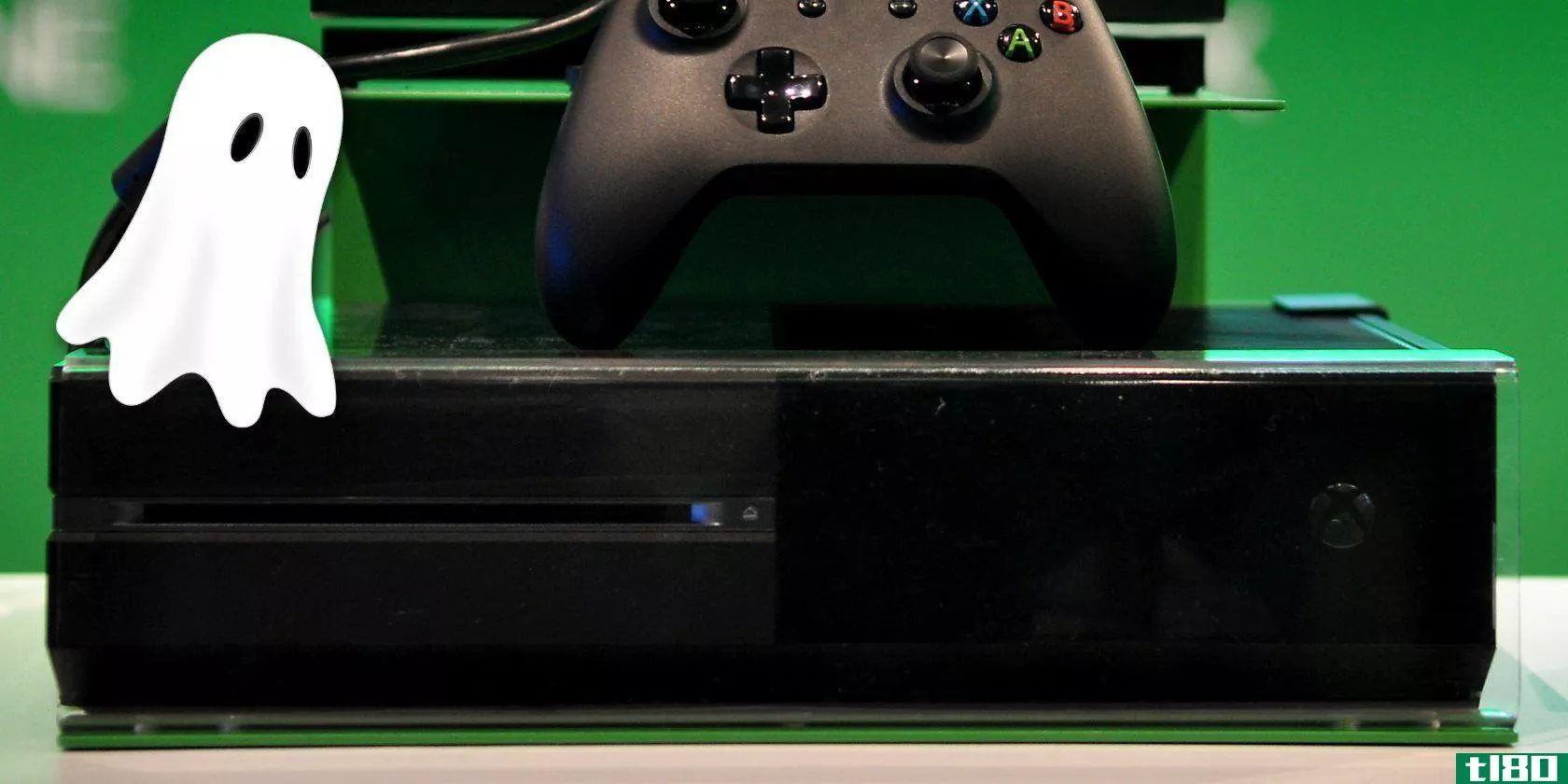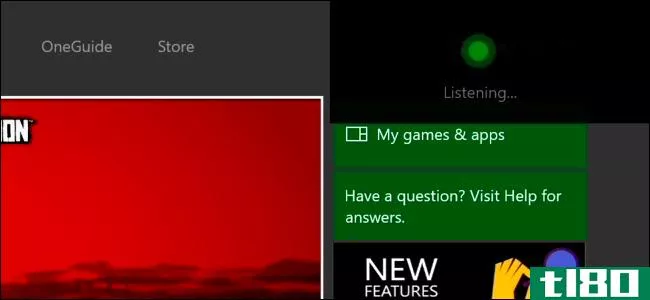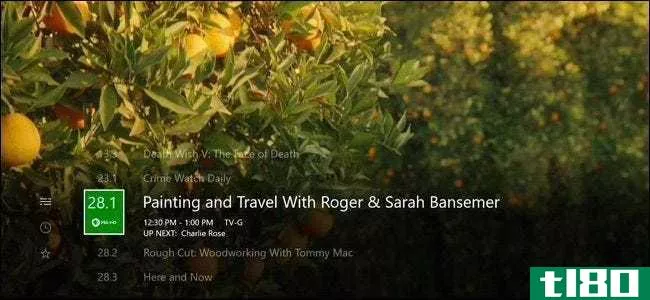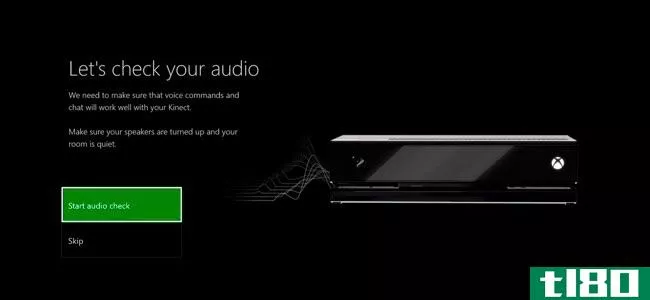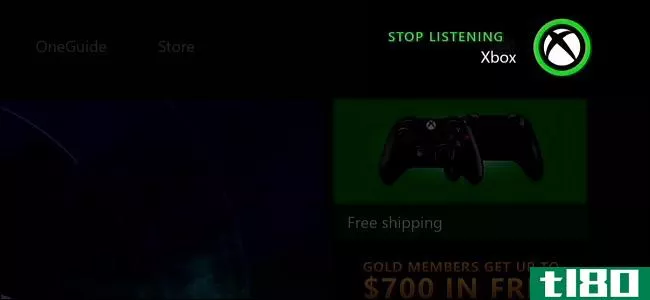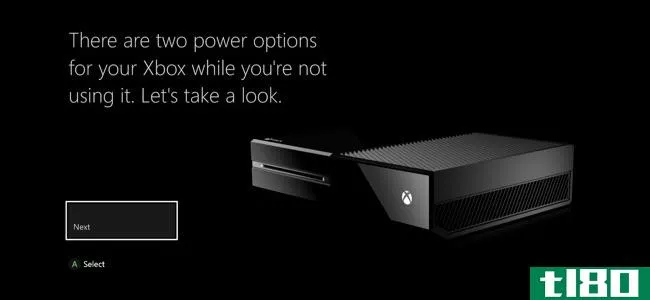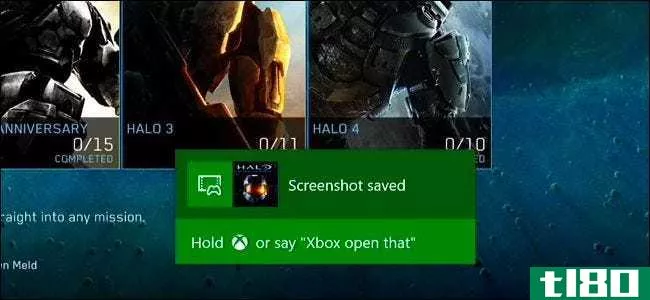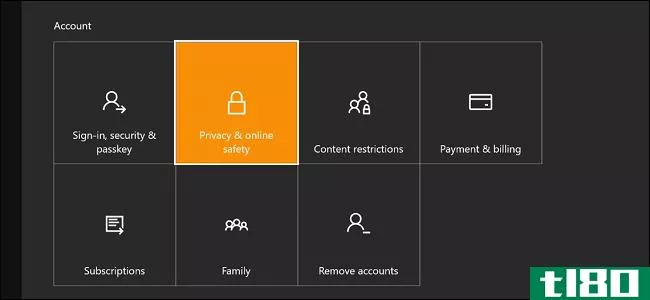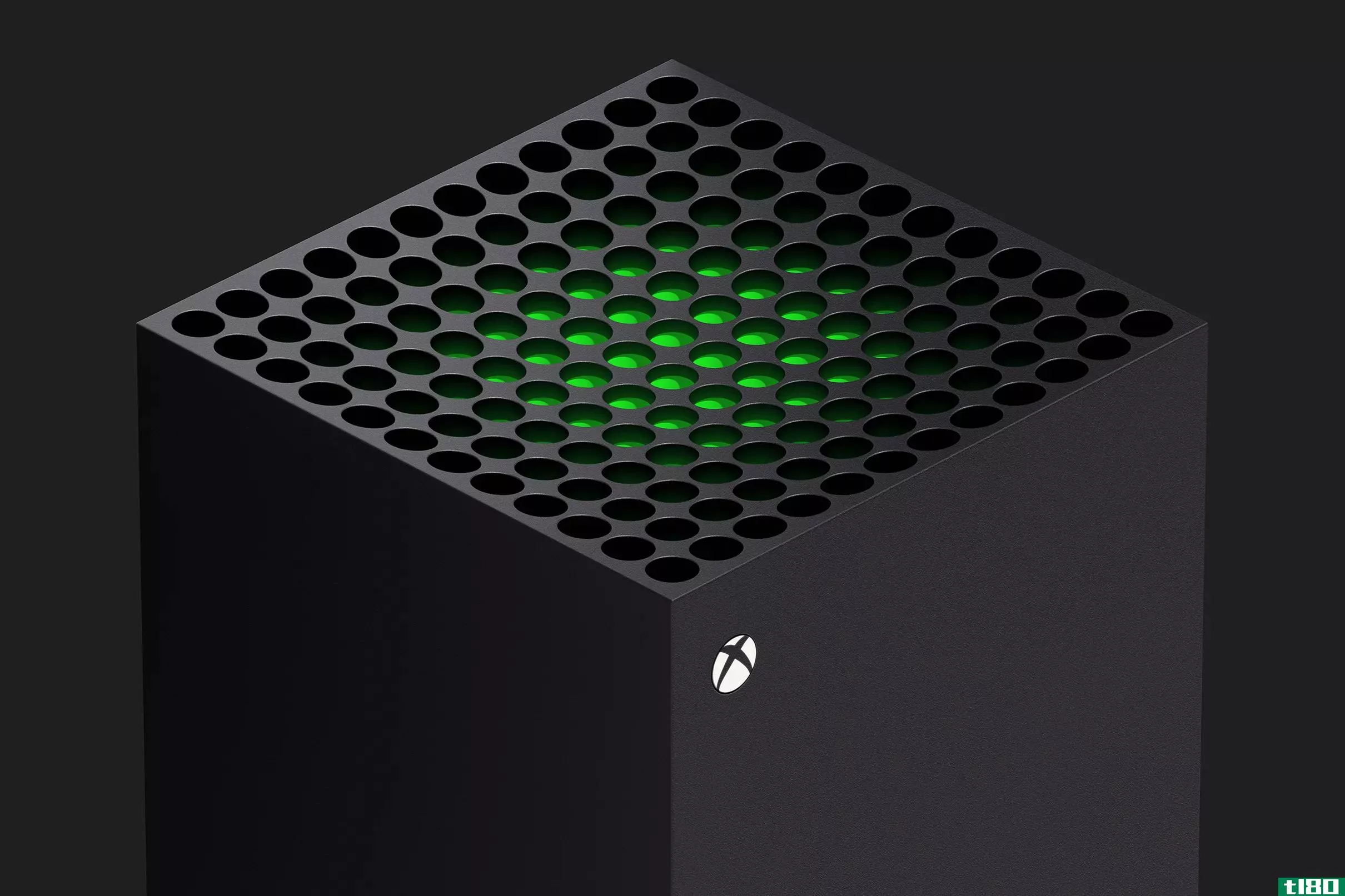如何修复xbox one上的kinect问题(fix kinect problems on xbox one)
方法1方法1/7:故障排除前
- 1确保Kinect已插入并已打开。确保连接电缆没有松动。
- 2将控制台置于右侧。有些游戏可能需要Kinect才能看到你的整个身体,例如在足球比赛中。确保没有任何东西妨碍Kinect查看身体的某些部位。如果无法移动任何障碍物,请将系统移动到其他房间。
- 3.在光线充足的区域玩耍。如果光线不足,Kinect可能无法看到您。如果没有可用的灯,请将系统移至其他房间。
- 4将Kinect尽可能靠近其所在表面的边缘。
- 5如果您在特定游戏或应用程序中遇到问题,请在该游戏或应用程序中校准Kinect。
- 6知道语音命令仅适用于Kinect。您不能使用耳机发出语音命令。




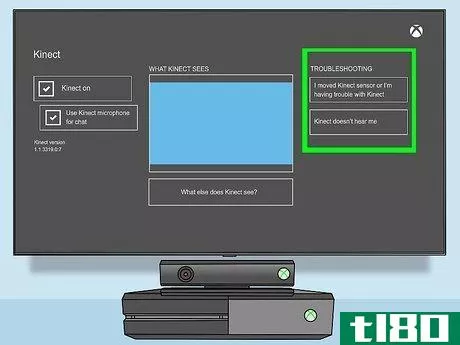

方法2方法2/7:修复无法打开或无法识别的kinect
- 1确保连接Xbox One和Kinect的电缆连接正确。关掉Xbox One。拔下连接Kinect和Xbox的电缆。插回电源。按下控制器上的菜单按钮。转到设置>;Kinect。等待2分钟或直到Kinect被识别。
- 2查看Kinect是否已在“设置”中打开。从主屏幕进入设置>;Kinect。如果关闭,请选择“Kinect on”。
- 3重置Kinect的连接。按住控制台上的电源按钮,直到电源关闭。将Xbox从电源上拔下,然后将Kinect从Xbox上拔下。将Xbox插回电源。打开它。在控制器上,按下菜单按钮。转到设置>;Kinect。将Kinect插回控制台。等待几秒钟,看看Kinect是否被识别。
- 4查看您的Kinect是否需要更新。如果在未插入Kinect的情况下更新了控制台,则可能需要更新Kinect。重复检查,查看Kinect是否已在“设置”中打开。
- 5如果所有其他方法都失败,则需要修复Kinect。

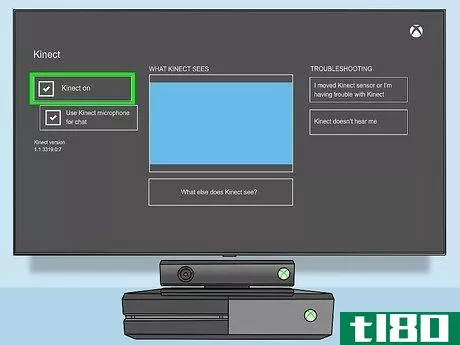

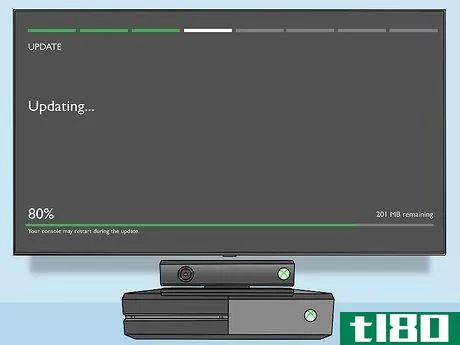
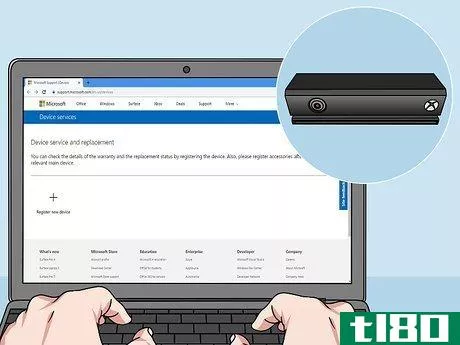
方法3方法3/7:修复看不见你的kinect
- 1查看Kinect是否已在“设置”中打开。从主屏幕进入设置>;Kinect。如果关闭,请选择“Kinect on”。
- 2调整你的Kinect。转到设置>;Kinect>;我移动了Kinect传感器,或者Kinect有问题。按照说明去做。在调整Kinect之前,请确保Kinect的位置能够看到您的身体,位于光线充足的区域,并且靠近其所在表面的边缘。
- 3如果上述故障,您的Kinect将需要维修。
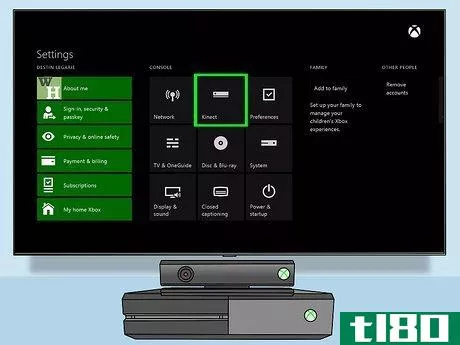
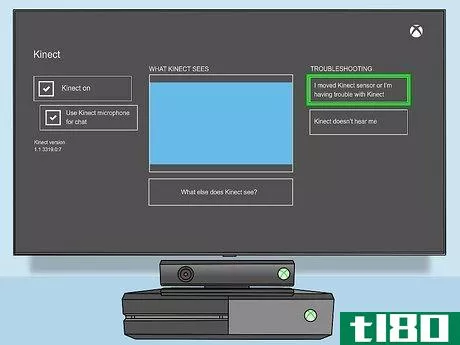
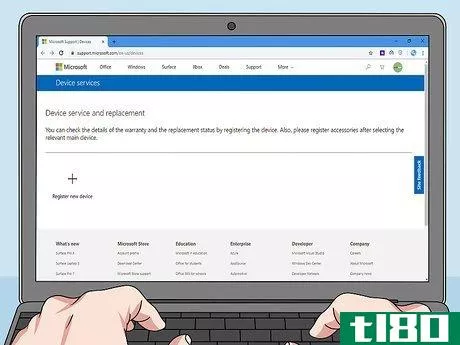
方法4方法4/7:修复错误消息
- 1确定显示的错误消息。如果错误消息显示“Kinect安装程序无法继续”,请执行以下步骤。否则,您的Kinect将需要维修。注意:确保在初始设置后执行这些步骤。如果在Xbox的初始设置过程中出现此错误消息,请跳过该设置部分并继续。确保Kinect已正确连接到Xbox。按住Xbox的电源按钮,直到它关闭。然后,把它打开。转到设置>;Kinect。如果此菜单未打开,请打开Kinect。最多等待五分钟,查看是否显示Kinect的图像。
- 2如果上述步骤失败,则需要修复Kinect。
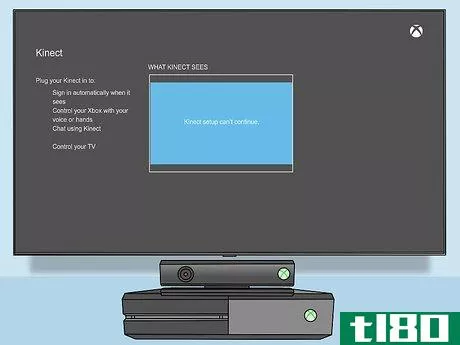
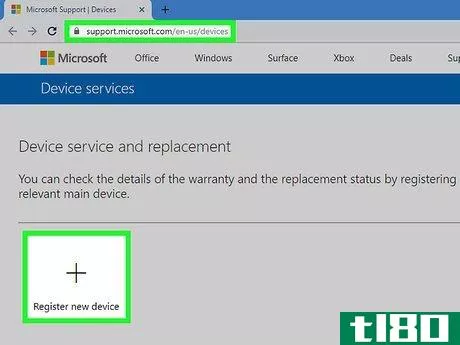
方法5方法5/7:修复kinect登录问题
- 1查看Kinect是否已在“设置”中打开。从主屏幕进入设置>;Kinect。如果关闭,请选择“Kinect on”。
- 2确保Kinect登录已在“设置”中打开。转到设置>;登录、安全与维护;密钥>;登录和安全。如果Kinect登录已关闭,请将其打开。
- 3找出问题是否一致。如果是,可以跳过校准步骤。如果没有,则继续校准。
- 4校准Kinect,使其能够看到您。除了你以外的所有人都要签名。按下控制器上的Xbox按钮。选择登录。然后选择我没被认出来。选择你的用户。确保你面对Kinect,并且在它的视野内。一旦你的名字出现在屏幕上,选择那就是我。
- 5重置Kinect的登录数据。转到设置>;登录、安全和密钥>;登录和安全>;重置我的Kinect登录数据。在确认屏幕上选择删除。当你的名字出现在你旁边时,选择“那就是我”。
- 6如果所有其他方法都失败,您需要修复Kinect。
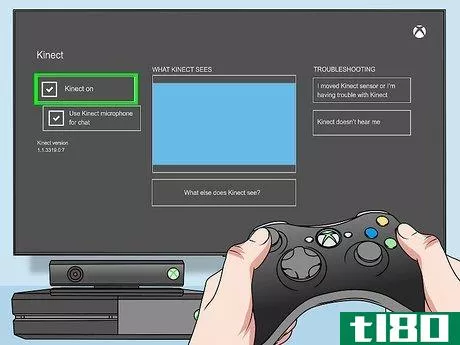
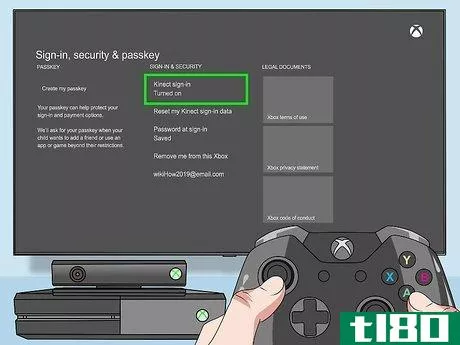

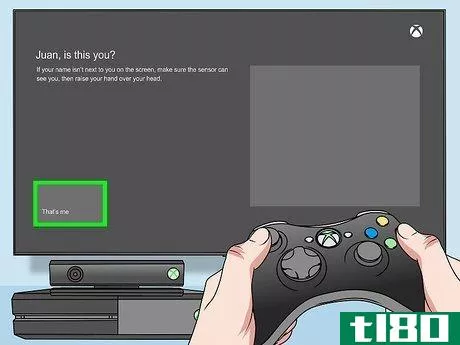
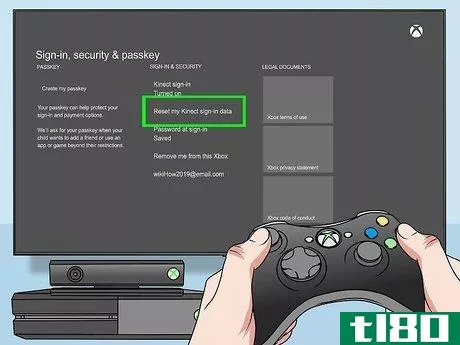

方法6方法6/7:解决语音命令问题
- 1查看Kinect是否已在“设置”中打开。从主屏幕进入设置>;Kinect。如果关闭,请选择“Kinect on”。
- 2按住电源按钮,直到Xbox关闭,然后再次打开,从而使您的主机重新通电。(不要拔出Xbox的电源)
- 3校准Kinect的麦克风。在开始校准过程之前,请阅读以下信息。电器、风扇、人和其他背景噪音可能会干扰麦克风的听力。开始之前,让房间尽可能安静。确保你的电视音量很大。如果你有家庭影院系统,也可以把音量调大。转到设置>;Kinect>;Kinect听不见我说话。选择“开始音频检查”。如果出现提示,请减少背景噪音,然后重试。
- 4如果所有其他方法都失败,则需要修复Kinect。
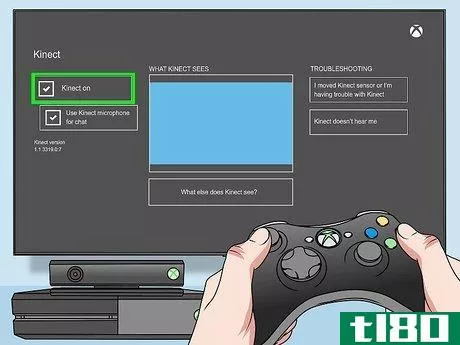

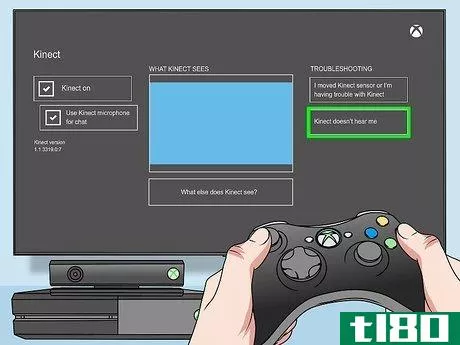

方法7方法7/7:固定一个认为无生命物体是玩家的kinect
- 1将物体移出Kinect的视野。
- 2如果不可能,您可以校准Kinect:转到设置>;Kinect>;我移动了Kinect传感器,或者Kinect有问题。按照说明去做。

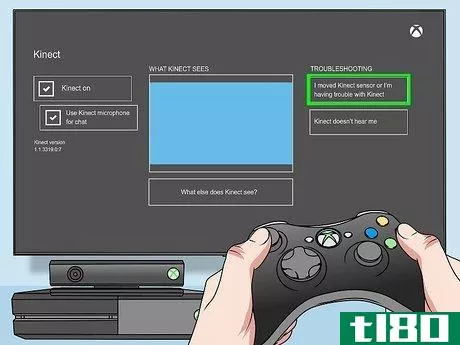
- 发表于 2022-03-28 09:42
- 阅读 ( 82 )
- 分类:生活方式
你可能感兴趣的文章
微软关闭了xbox one的kinect适配器
微软已经停止使用Kinect适配器,这实际上扼杀了已经相当死气沉沉的Kinect外设。Kinect适配器是将Kinect连接到Xbox One S、Xbox One X或Windows PC所需的USB附件。因此,如果您想要一个,最好趁最后一天买一个。 ...
- 发布于 2021-03-12 00:12
- 阅读 ( 208 )
微软为xbox one扼杀了kinect
微软已经停止了Kinect的生产,Kinect是一款游戏配件,从某种意义上说,它可能代表着游戏的未来。不幸的是,对于微软来说,游戏玩家已经转向更大更好的东西,比如Oculus Rift和PlayStation VR,这意味着Kinect现在已经死了。 ...
- 发布于 2021-03-12 15:26
- 阅读 ( 246 )
为什么我的xbox one会自动开启?
...至少可以放心它没有闹鬼。可能。如果您在尝试所有这些修复后仍有相同问题,请联系Xbox支持人员。 ...
- 发布于 2021-03-19 00:54
- 阅读 ( 376 )
所以你刚买了一台xbox one。现在怎么办?
...接它。 从u**驱动器播放视频,或从pc播放流媒体 相关:如何在Xbox One上播放视频和音乐文件 你的Xbox One有Netflix、YouTube、Hulu和HBO的应用程序,但有时这些还不够。 幸运的是,Xbox One允许您播放本地视频文件和音乐,因此您可以...
- 发布于 2021-04-06 22:49
- 阅读 ( 280 )
xbox one、xbox one s和xbox one x有什么区别?
...较低的分辨率下提供更快的性能。这取决于游戏和开发者如何利用硬件。如果你对某款游戏的外观或在Xbox One X上玩得更好感到好奇,请在网上查找该游戏的比较。 您应该购买哪款xbox? 如果你今天想买一台Xbox One,你应该跳过原...
- 发布于 2021-04-07 01:48
- 阅读 ( 239 )
如何在xbox one上禁用“嘿cortana”和使用xbox语音命令
...“Hey Cortana”语音命令,而只有Xbox One响应“Xbox”命令。 如何重新启用xbox语音命令 如果您愿意,您仍然可以禁用Cortana并重新启用旧的Xbox语音命令。这也将禁用其他新的语音功能,如语音听写和通过耳机而不是Kinect发出命令的...
- 发布于 2021-04-09 09:01
- 阅读 ( 177 )
你应该为你的xbox one购买kinect吗?它还能做什么?
...但现在只使用Kinect执行一些语音命令,您也可以按控制器上的按钮来执行。 语音命令目前需要kinect 相关:您可以在Xbox One上使用48个Kinect语音命令 Kinect还支持Xbox One主机上的语音命令。例如,当你的Xbox One处于即时开启模式时,...
- 发布于 2021-04-09 13:19
- 阅读 ( 237 )
如何通过xbox one观看电视,即使没有有线电视
...微软显然花了很多时间在这方面。 你需要什么 相关:如何免费获得高清电视频道(无需支付有线电视费用) 您可以通过以下两种方式之一在Xbox One上观看传统电视: 有线或卫星订阅:如果您有有线或****服务,您可以将您的Xb...
- 发布于 2021-04-09 14:13
- 阅读 ( 350 )
如何排除故障并重新校准xbox one的kinect
你的Xbox One的Kinect应该在你设置好后“工作”,但偶尔你可能会遇到语音或人的识别问题。您可以重新校准和重置您的Kinect以修复这些和其他问题。 确保已启用kinect 首先,确保Kinect已实际启用。按方向盘上的左键或仪表板上...
- 发布于 2021-04-09 14:23
- 阅读 ( 188 )
48个可在xbox one上使用的kinect语音命令
...登录:以您选择的人身份登录。 捕捉你的游戏 相关:如何在Xbox One上截图和录制视频 以下是如何录制游戏和截图: 记录:将游戏最后30秒保存到Xbox One。 Xbox,截图:捕捉游戏的截图。 Xbox,Snap Game DVR:将游戏DVR应用程序捕捉...
- 发布于 2021-04-09 14:55
- 阅读 ( 190 )